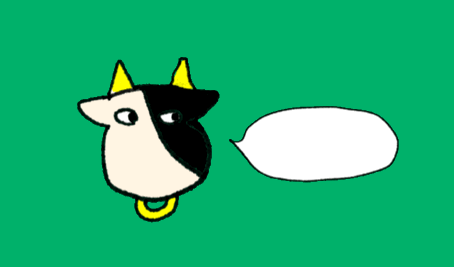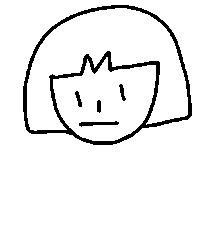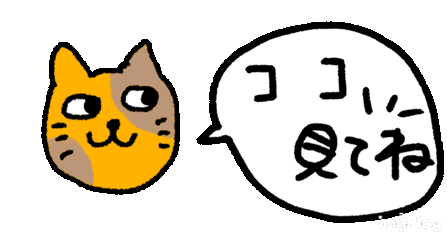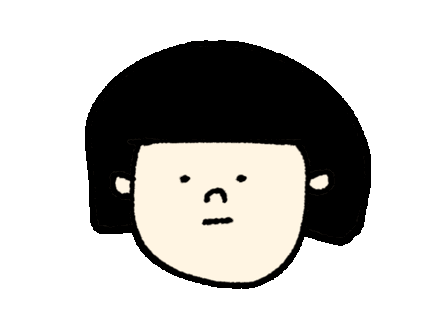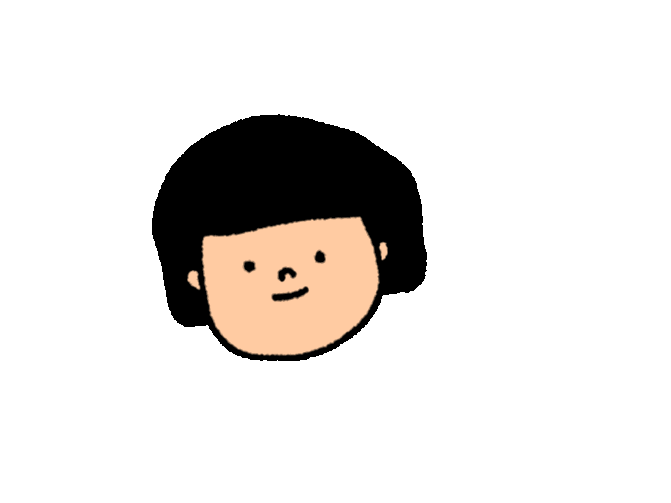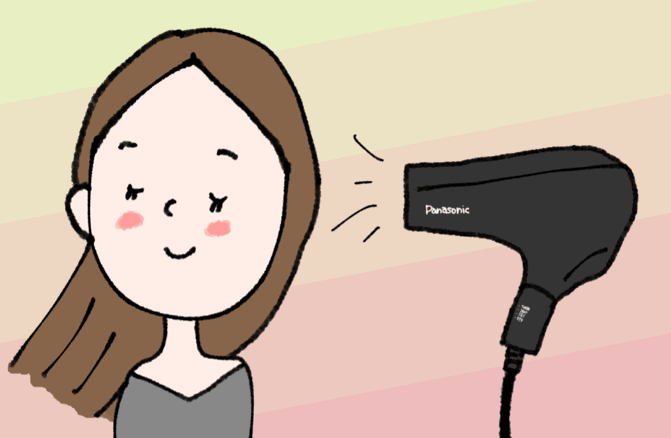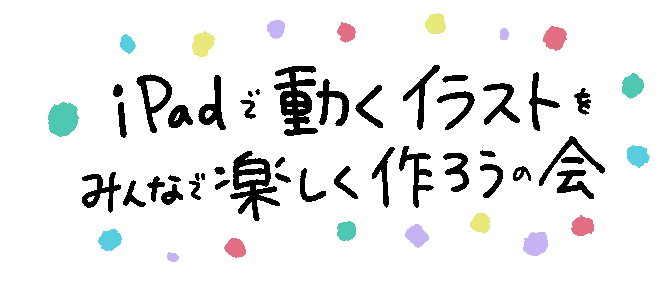以前は問題なかったのですが、最近アイビスペイントで描いたイラストで、キャンバスサイズが小さいものは透過保存をしても背景が透明にならなくて…。一時的なバグでしょうか?
LINEスタンプを作成する方も多いと思うので、その解決策を紹介します!
【解決策1】一番簡単な解決策です!
環境がiPadとパソコンがAppleの人はこの方法で解決できます。
上の動画の解説です。一旦マイギャラリーに戻って、上部メニュー右から4番目の「□↑マーク」をタッチして、「画像(透過PNG)」をタッチ。
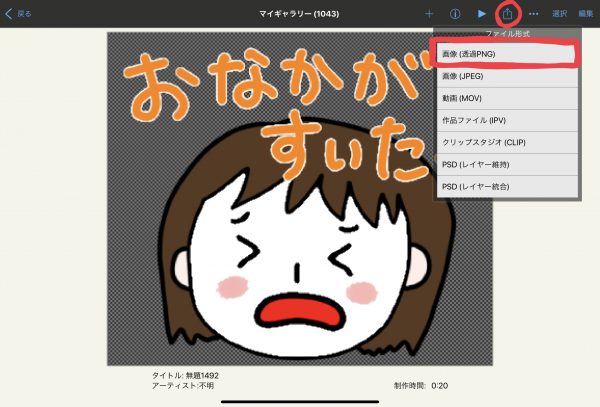
「AirDrop」を選びます。
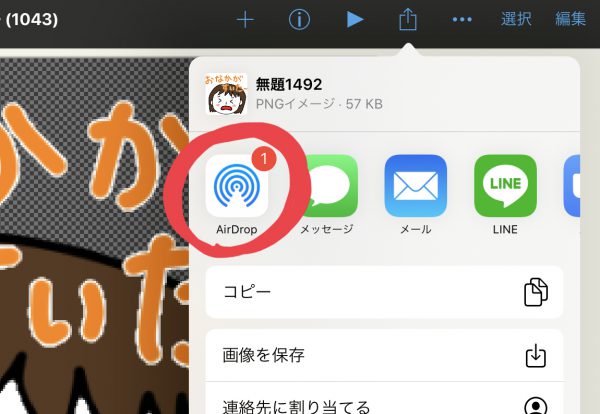
自分のパソコン(Mac)を選びましょう。Mac近くになかったり、スリープモードになっていると表示されません。⇒ AirDropがうまく行かない場合はこちら
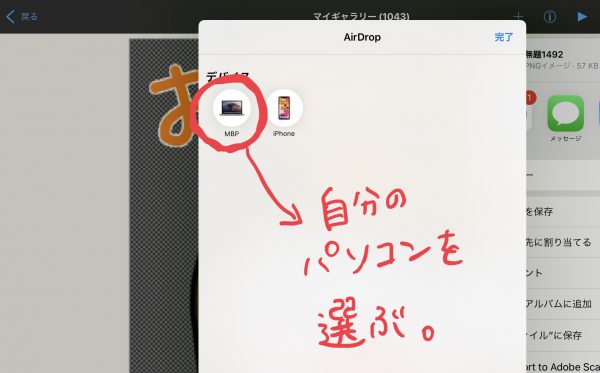
【解決策2】パソコンがWindowsの場合
非常に面倒臭いのですが、一旦マイギャラリーに戻り、上部メニュー右から4番目の「□↑マーク」をタッチして、「画像(透過PNG)」をタッチして「メール」を選び、パソコンのメールアドレスを入力、送信してみてください。
この方法でうまくいきましたが、iPadをアップデートした関係か何かの一時的な不具合だと思うので、今後解決されるはず(…と信じています!!)です。お試しください!